
Microsoft Teams стала важным инструментом для общения и совместной работы в современном цифровом рабочем пространстве. Будучи популярным дистрибутивом Linux, Ubuntu 24.04 предлагает пользователям стабильную и безопасную платформу для запуска различных приложений, включая Microsoft Teams. В этом подробном руководстве мы познакомим вас с процессом установки Microsoft Teams в Ubuntu 24.04, гарантируя, что вы сможете оставаться на связи со своими коллегами и максимизировать свою производительность.
Понимание Microsoft Teams в Linux
Microsoft Teams предоставляет широкий спектр функций, отвечающих потребностям пользователей Linux, таких как обмен сообщениями, видеоконференции, обмен файлами и интеграция с другими приложениями Microsoft Office. В последние годы Microsoft перешла от собственных приложений к прогрессивным веб-приложениям (PWA) для Linux, предлагая более удобный и эффективный пользовательский интерфейс. Установив Microsoft Teams в Ubuntu, вы сможете воспользоваться этими функциями и эффективно сотрудничать с членами вашей команды, независимо от их операционной системы.
Подготовка перед установкой
Прежде чем приступить к установке Microsoft Teams в Ubuntu 24.04, важно убедиться, что ваша система соответствует необходимым требованиям и установлены последние обновления. Откройте терминал и выполните следующую команду, чтобы обновить вашу систему:
sudo apt update && sudo apt upgradeЭта команда получит самую последнюю информацию о пакете и обновит все устаревшие пакеты до последних версий, гарантируя, что ваша система обновлена и готова к установке Microsoft Teams.
Способ 1. Установка Microsoft Teams через графический интерфейс.
Один из самых простых способов установить Microsoft Teams в Ubuntu 24.04 — через графический интерфейс пользователя (GUI). Следуйте этим пошаговым инструкциям, чтобы загрузить и установить приложение:
- Откройте веб-браузер и посетите официальную страницу загрузки Microsoft Teams.
- Нажмите кнопку «Загрузить команды» и выберите пакет .deb для Linux.
- После завершения загрузки откройте Центр программного обеспечения Ubuntu.
- Нажмите кнопку «Установить» рядом с пакетом Microsoft Teams.
- Введите пароль при появлении запроса и дождитесь завершения установки.
Если в процессе установки у вас возникнут какие-либо проблемы, попробуйте дважды щелкнуть загруженный файл .deb и установить его напрямую с помощью Центра программного обеспечения Ubuntu.
Способ 2. Установка Microsoft Teams через терминал
Для пользователей, которые предпочитают использовать командную строку, установка Microsoft Teams через терминал представляет собой простой процесс. Выполните следующие действия, чтобы загрузить и установить приложение:
- Откройте терминал и перейдите в каталог, в котором вы хотите загрузите пакет Microsoft Teams.
- Выполните следующую команду, чтобы загрузить файл .deb:
wget -O teams.deb https://idroot.us/install-microsoft-teams-ubuntu-24-04/Заменять https://idroot.us/install-microsoft-teams-ubuntu-24-04/ с фактической ссылкой для скачивания пакета Microsoft Teams .deb.
- После завершения загрузки выполните следующую команду, чтобы установить пакет:
sudo dpkg -i teams.deb - Если у вас возникнут какие-либо проблемы с зависимостями, выполните следующую команду, чтобы решить их:
sudo apt install -f - После завершения установки вы можете запустить Microsoft Teams из меню «Приложения».
Если у вас возникнут какие-либо проблемы в процессе установки, убедитесь, что вы загрузили правильный файл .deb и что ваша система соответствует минимальным требованиям для запуска Microsoft Teams.
Способ 3. Установка Microsoft Teams через Snap
Snap — популярная система управления пакетами, упрощающая установку и обновление приложений в Linux. Чтобы установить Microsoft Teams с помощью Snap, выполните следующие действия:
- Откройте терминал и выполните следующую команду, чтобы убедиться, что Snap установлен в вашей системе:
sudo apt install snapd - После установки Snap выполните следующую команду, чтобы установить Microsoft Teams:
sudo snap install teams-for-linux - Дождитесь завершения установки, а затем запустите Microsoft Teams из меню «Приложения».
Чтобы проверить установку и проверить установленную версию Microsoft Teams, выполните следующую команду:
snap list teams-for-linuxИспользование команд Microsoft в Ubuntu
После того, как вы успешно установили Microsoft Teams в своей системе Ubuntu 24.04, запустить приложение станет проще простого. Просто нажмите значок Microsoft Teams в меню «Приложения» и войдите в систему, используя свои учетные данные Microsoft. Уделите некоторое время ознакомлению с пользовательским интерфейсом и настройте параметры в соответствии со своими предпочтениями. Microsoft Teams предлагает широкий спектр функций, таких как чат, видеозвонки, обмен файлами и интеграция с другими приложениями Microsoft Office, гарантируя, что вы можете эффективно сотрудничать с членами вашей команды.
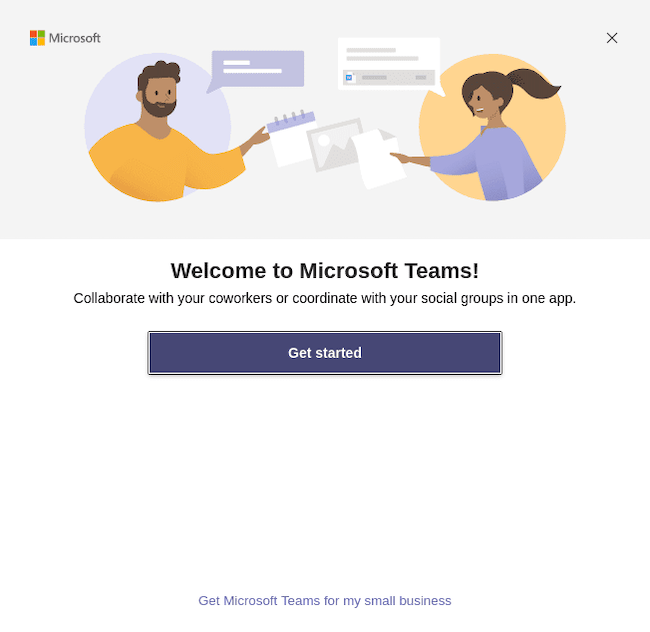
Удаление команд Microsoft
Если вам больше не нужны Microsoft Teams в вашей системе Ubuntu 24.04, удаление приложения — это простой процесс. В зависимости от использованного вами метода установки выполните соответствующие действия:
- Для установки Snap:
sudo snap remove teams-for-linux - Для установки пакета .deb:
sudo apt remove teams
После выполнения соответствующей команды Microsoft Teams будет удалена из вашей системы вместе со связанными с ней файлами и настройками.
